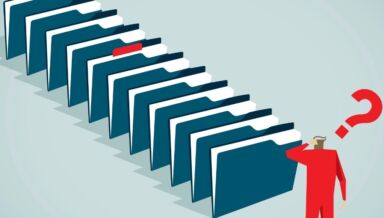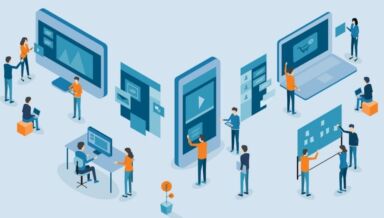Microsoft Copilot とは ? 種類や料金、できることを解説

2023 年 12 月 1 日、 Microsoft 社は AI (人工知能)チャット機能である「 Microsoft Copilot 」の正式提供を開始しました。 Microsoft Copilot は、 AI チャットによる情報検索や Microsoft 製品との連携による業務効率化など、ビジネスを行ううえでさまざまなメリットを得られるサービスです。
Microsoft Copilot にはさまざまな機能が搭載されていますが、無料版と有料版によって使える機能が異なります。そのため、機能の違いを理解した上で、自社に合ったプランを選択するとよいでしょう。
本記事では、 Microsoft Copilot をこれから運用したいと検討している方に向け、種類や料金プランに加え、何ができるのかを紹介します。あわせて、 使用する際の注意点も解説するため参考にしてください。
Microsoft Copilot とは

Microsoft Copilot (以下、 Copilot )とは、Microsoft 社と ChatGPT を開発した OpenAI 社が協力して提供している AI チャットサービスです。 2023 年 2 月に「 Bing Chat 」として公開され、その後 2023 年 12 月 1 日に「 Microsoft Copilot 」として正式サービスを開始しています。
Copilot と Bing Chat の違いについて詳しくは以下の記事をご覧ください。
Copilot と Bing Chat の違いは?機能や料金も解説 | AvePoint
Microsoft Copilot の大きな特徴は、 ChatGPT 単体で使用する際には有料サービスとして提供されている AIモデル「 GPT-4 」 を、無料で利用できる点です。
また、 Microsoft 365 との連携により、 Word や Excel 、 PowerPoint といった Office ツールでも利用できます。 Excel の関数をテキストで指示したり、 PowerPoint での資料作成を自動化できたりするため、大幅な業務効率化につながります。
Microsoft Copilot の種類と料金プラン
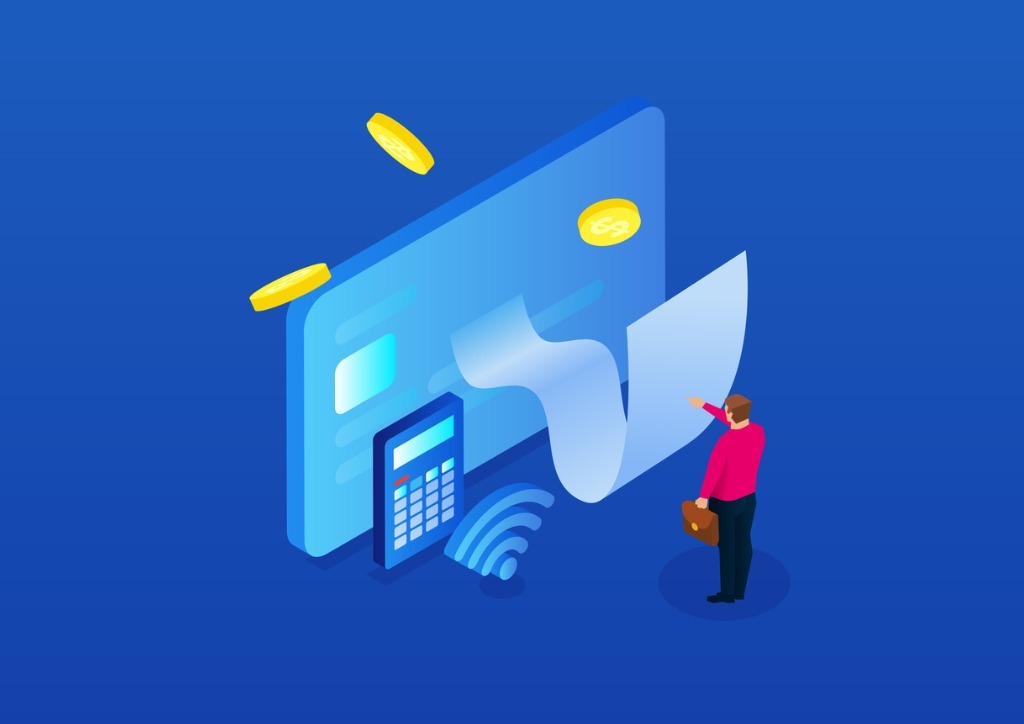
Copilot の種類は、無料で利用できる「 Microsoft Copilot 」の他、有料版の「 Microsoft Copilot Pro 」「 Microsoft 365 Copilot 」の 3 つです。ここでは、それぞれの概要と料金プランを紹介します。
Microsoft Copilot
Microsoft Copilot は、GPT-4 をベースとした AIチャットボット機能を無料で利用できます。 Microsoft が提供するブラウザ「 Microsoft Edge 」の他、 Chrome 、 Firefox 、 Safari など主要なブラウザでも利用可能です。
GPT-3 では 、2022 年 1 月までの Web 上にあるページやテキスト、ブックのデータしか利用できませんでした。しかし、 GPT-4 であれば 2023 年 4 月までのデータを学習しているため、より新しいデータでの情報検索が可能です。また、テキスト情報やアップした画像を基に画像を作成したり、編集したりもできます。
Microsoft Copilot Pro
Microsoft Copilot Pro は、 Microsoft 365 Personal もしくは Microsoft 365 Family を利用する主に個人ユーザー向けのサービスです。月額料金と主な特徴は次のとおりです。
月額料金 | 1 ユーザーあたり 3,200 円 |
Microsoft Copilot Pro の主な特徴 | 混雑時でも GPT-4 と GPT-4 Turbo を優先的に利用可能 Microsoft 365 アプリで Copilot を利用可能 Designer 機能を使い、 優れた AI 画像を迅速に作成可能 |
Microsoft 365 Copilot
Microsoft Microsoft 365 Copilot は、Microsoft 365 Business Standard もしくはMicrosoft 365 Business Premium を利用する主に法人向けのサービスです。月額料金と主な特徴は次のとおりです。
| 月額料金 | 1 ユーザーあたり 4,497 円 |
| Microsoft Microsoft 365 Copilot の主な特徴 |
|
なお、Microsoft Microsoft 365 Copilot は、月額料金や機能は同じで Microsoft 365 E3 または Microsoft 365 E5 のサブスクリプションサービスを利用するユーザー向けのエンタープライズ版もあります。
Microsoft Copilot の機能
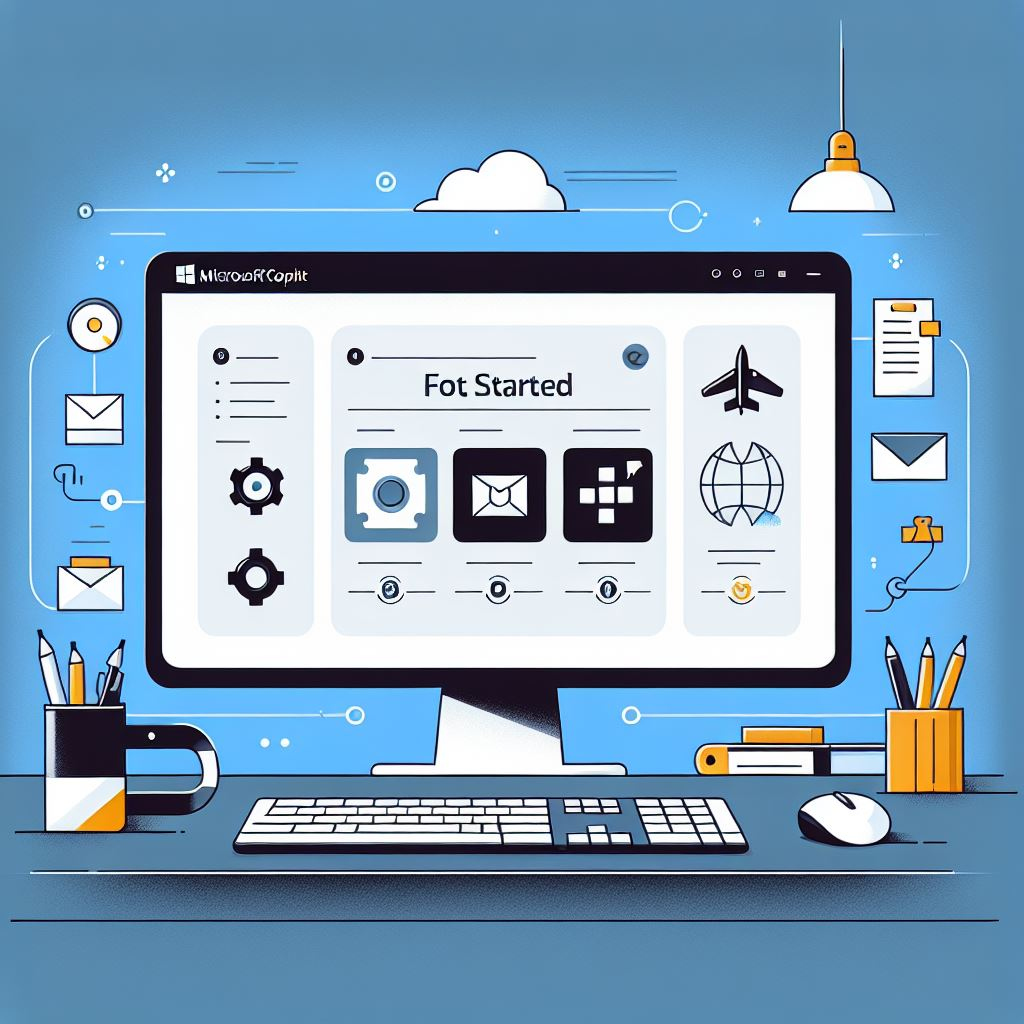
では、 Copilot には具体的にどのような機能があるのでしょうか。ここでは、無料版でも利用できる基本的な機能を紹介します。
AI チャット
Copilot のメイン機能である AI チャット機能では、気になることを質問すると、まるで人間と話しているような自然な会話をしながらさまざまな情報を得られます。入力はテキストだけでなく、画像や音声でも可能です。
Copilot はブラウザ検索ができるため、質問に対して最新の情報をもとにした回答をしてくれます。たとえば最新のニュースに関する質問や、天気予報などを尋ねることも可能です。
文書の要約
PDF 文書や Web サイトのテキスト、ドキュメントファイルの内容などを要約できます。また、会議の議事録やメールでのやり取りなどをまとめることも可能です。長い文書でも Copilot が重要なポイントをしっかりとピックアップして要約してくれるため、今まで人間が行っていた作業の時間を大幅に短縮できます。
コンテンツ生成
Copilot はメールの文章や資料、画像など、さまざまなコンテンツ生成も可能です。 Copilot には画像生成 AI の「 DALL-E 3 」が組み込まれているため、ユーザーが指定した内容に応じた画像も生成できます。
また、プログラミングコードの生成もサポートします。さまざまなプログラミング言語に対応しており、コーディングの補助やレビューなどに使われることも多いです。 Copilot が入力されたコードに続くコードを生成したり、問題点を指摘したりするため、人間が行う作業を効率化しつつ、コードの安全性を高められます。
Copilot を Microsoft アプリと連携してできること

有料版の Microsoft Copilot Pro または Microsoft 365 Copilot を契約すると、 Microsoft アプリとの連携ができます。ここでは Copilot と Microsoft アプリを連携してできることについて解説しますので、参考にしてください。
Word
Copilot と連携することで、ユーザーが入力した概要を基にした文章の作成が可能です。例えば、「自社の新商品の特徴を入力してセールスコピーを作成して」「取引先に事務所移転のあいさつ文を作成して」などとCopilotに指示するだけで文章の下書きが作成されます。
作成できる文章の種類は、ビジネス文書の他、物語やコードスニペット、図表、提案書など多様です。さらに作成した文章の改善提案や Microsoft 365 が提供するテンプレートを利用した文章作成も行えます。
Excel
Excel と Copilot と連携させれば、データを基にした図表を自動で作成できます。また、ユーザーが入力した数式をさらに効率的にした数式の提案や作成された図表からトレンド分析を行うことで、将来予測なども可能です。
他にも過去に作成したデータを基に同じ形式でデータを作成したり、データの特徴から他のデータとの相関関係をテキストで表示させたりもできます。
PowerPoint
Copilot を使って Word や Excel で作成したデータを抽出して PowerPoint で資料にすることができます。具体的な資料内容とスライドの枚数を伝えるだけで 1 つの資料が完成するため、これまでに比べ大幅に作業時間の削減が可能です。
Copilot のチャットで指示を出しながら資料の作成ができるため、アイデアはあるものの、なかなか形にできなかった方でも印象的なプレゼンテーション資料を作成できます。
Teams
チャット以外に会議での利用も可能な Teams では、 Copilot を使いリアルタイムで会議内容を追跡して会議の要約を作成することができます。この機能により、途中からディスカッションに参加したメンバーでも簡単に会議の内容を理解することが可能です。
また、議事録の作成や参加者へのメールでの送信も自動でできるため、議事録作成者の負担軽減になり、空いた時間を生産性の高い業務に充てられるようになります。
Outlook
Copilot はメール作業の大幅な効率化も可能です。社内外に送るメールの具体的な内容、相手先などを指示すれば、Copilot が自動で下書きを作成します。また、作成したメールの誤字脱字チェックも行えます。
さらに、受信したメールの内容を基に返信用文章の下書きも可能です。あとは細かい部分を調整するだけなので、メールにかける時間は大幅に削減されます。
また、やり取りの回数が増えてくると、管理が煩雑になり以前の内容を忘れてしまうリスクも少なくありません。 Copilot に「過去のやり取りを要約してまとめて」と指示を出せば重要な部分はすぐに把握でき、適切な管理を行えます。
OneNote
OneNote では走り書きしたメモを Copilot を使って要約したり、 ToDo リストを作成することが可能です。Copilot があれば簡単にメモの整理ができるため、アイデアをまとめることや ToDo 管理を効率的に行えるようになるでしょう。
Microsoft Copilot の使い方

Copilot は Windows であれば検索や Windows メニューから Copilot を選択するだけで利用できます。また、 Microsoft が提供するブラウザ Edge ならサイドバーに Copilot のアイコンが表示されているのでクリックするだけで利用可能です。他のブラウザ(モバイル版も含む)でも「 Copilot 」と検索すれば利用できます。
さらに Windows 10、 11 の他、 iOS と Android でも無償のアプリが提供されているため、アプリをダウンロードしてアプリから Copilot を利用することも可能です。
Copilot の使い方について詳しくはこちらをご覧ください。
Microsoft Copilot の使い方は?企業向け・個人向けに解説 | AvePoint
Microsoft Copilot を使用する際の注意点

Microsoft Copilot を使用する際には、次のようなポイントに注意しましょう。
- 生成された回答が間違っている可能性がある
- 生成された回答に不適切な表現が含まれる可能性がある
- 入力したデータが AI の精度向上のために使用されることがある
- 情報の信頼性や独自性に欠けるケースがある
Copilot では各種 Web サイトなどの情報を参考にして回答を生成しており、これらの影響を大きく受けるため、必ずしも正しい情報であるという保証はありません。 Copilot を使用する際には、生成された回答の信ぴょう性や表現を必ず確認することが重要です。
Microsoft Copilot を活用し業務を効率化しよう

Microsoft Copilot は、Microsoft 社と OpenAI 社が協力して提供している AI チャットサービスです。無料版の Copilot でも、最新の AI モデルによる AI チャットや文書の要約、コンテンツ生成などを利用できます。
また、有料版では Microsoft アプリと連携することも可能です。日常的な検索はもちろん、 Office を使った業務の効率化、生産性向上施策を検討されている場合は有料版を検討してみてください。Word や Excel 、 PowerPoint などビジネスに欠かせないソフトと連携することで、 業務を効率化できます。
★AvePointでは、Microsoft 365 Copilot のセキュアな導入に向けたサポートをいたします。
Copilotを最大限活用するために必要な情報をぜひご参考ください!
【無料オンデマンドセミナー】
Microsoft 365 Copilot の導入準備、AvePoint が提供できる価値
【お問い合わせはこちらから】
Microsoft 365 Copilot の導入を成功させるために